Bình luận về các Cách Khôi Phục Tin Nhắn Đã Xóa Trên Messenger Đơn Giản là ý tưởng trong nội dung bây giờ của Thiết Kế Sáng Tạo. Theo dõi content để biết chi tiết nhé.

Những điều kiện cần giúp bạn lấy lại, khôi phục tin nhắn đã xóa trên Messenger
Không xóa tin nhắn trên cửa sổ chat web Facebook
Trình duyệt web Facebook trên máy tính, bạn không được xóa cuộc trò chuyện. Như vậy, toàn bộ bản tin nhắn đã sao lưu sẽ bị khóa và không thể lấy lại, hay khôi phục được.

Không xóa cuộc trò chuyện trong ứng dụng Messenger
Tương tự như bản web Facebook, hành động xóa cửa sổ trò chuyện trong App Messenger cũng khiến tin nhắn bị xóa vĩnh viễn và không khôi phục lại được.

Hãy tiến hành lưu trữ bản sao tin nhắn thay vì xóa vĩnh viễn
Thay vì lo sợ sẽ vô tình xóa phải tin nhắn cuộc trò chuyện vĩnh viễn, bạn có thể cất cuộc trò chuyện vào mục Lưu trữ. Những tin nhắn messenger sẽ nằm riêng trong mục lưu trữ mà không nằm lẫn lộn với các cuộc trò trò chuyện tin nhắn ở bên ngoài.

Khôi phục tin nhắn đã xóa trên Messenger bằng điện thoại Android
Bước 1: Chọn mục “Cài đặt và Quyền riêng tư”.
Tại màn hình điện thoại Android: Mở ứng dụng Facebook => Chọn dấu 3 gạch ngang (Góc trên cùng ở bên phải màn hình) => Chọn “Cài đặt và Quyền riêng tư”

Bước 2: Tìm mục “Tải thông tin của bạn xuống”
Tại mục “Cài đặt và Quyền riêng tư” => Chọn “Cài đặt” => Chọn “Tải thông tin của bạn xuống”.

Bước 3: Tạo file tin nhắn Messenger Facebook
Gỡ chọn hết tất cả các mục không liên quan, chỉ chọn mục Tin nhắn tải về => Cuộn xuống, nhấn “Tạo File” để tải tin nhắn về điện thoại Android.
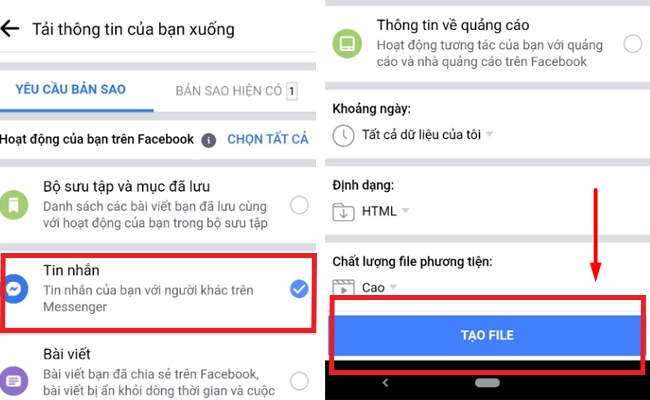
Bước 4: Tải bản sao tin nhắn về máy
Sau khi yêu cầu tạo file, bạn chờ một chút để hệ thống tạo bản sao tin nhắn => Nhấn “Tải xuống” để tải tin nhắn Facebook messenger.
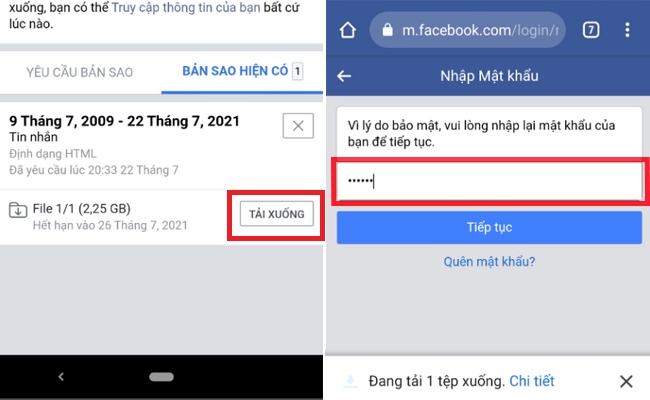
Bước 5: Mở tin nhắn Messenger đã sao lưu
Khi nhấn chọn “Tải xuống”, điện thoại Android sẽ tự động chuyển bạn đến trang Facebook. Bạn cần đăng nhập chính xác mật khẩu để tải tin nhắn về máy. Cuối cùng, bạn kéo màn hình điện thoại từ trên xuống để mở file tin nhắn vừa tải.
>>> Xem thêm
Cách lấy lại mật khẩu Facebook
12+ Cách Tải, Download Video TikTok Không Logo Miễn Phí Trên iPhone, PC
Lấy lại tin nhắn đã xóa trên Messenger bằng điện thoại iPhone
Bước 1: Chọn mục “Cài đặt và Quyền riêng tư”.
Tại màn hình điện thoại iPhone: Mở ứng dụng Facebook => Chọn dấu 3 gạch ngang (Góc dưới cùng ở bên phải màn hình) => Chọn “Cài đặt và Quyền riêng tư”

Bước 2: Tìm mục “Tải thông tin của bạn xuống”
Tại mục “Cài đặt và Quyền riêng tư” => Chọn “Cài đặt” => Chọn “Tải thông tin của bạn xuống”.

Bước 3: Tạo file tin nhắn Messenger Facebook
Gỡ chọn hết tất cả các mục không liên quan, chỉ chọn mục Tin nhắn tải về => Cuộn xuống, nhấn “Tạo File” để tải tin nhắn về điện thoại iPhone.
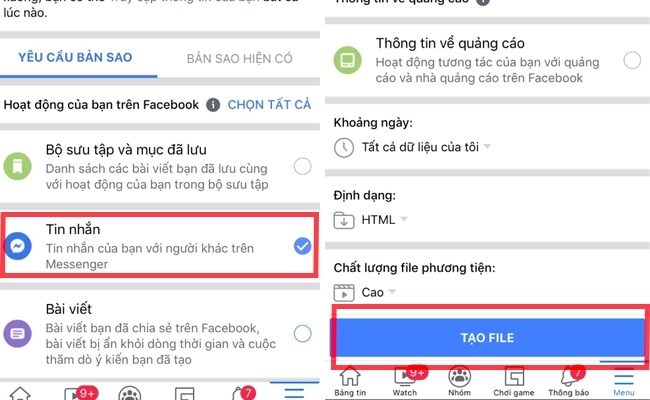
Bước 4: Tải bản sao tin nhắn về máy
Sau khi yêu cầu tạo file, bạn chờ một chút để hệ thống tạo bản sao tin nhắn => Nhấn “Tải xuống” để tải tin nhắn Facebook messenger.

Bước 5: Mở tin nhắn Messenger đã sao lưu
Khi nhấn chọn “Tải xuống”, điện thoại iPhone sẽ tự động chuyển bạn đến trang Facebook. Bạn cần đăng nhập chính xác mật khẩu để tải tin nhắn về máy. Cuối cùng, bạn kéo màn hình điện thoại iPhone từ trên xuống để mở file tin nhắn vừa tải.
>>> Xem thêm: Cách đổi font chữ Facebook
Cách khôi phục tin nhắn đã xóa trên Messenger bằng máy tính, laptop với cách tải sao lưu
Cách lấy lại tin nhắn đã xóa trên Messenger đầu tiên là bạn sử dụng chức năng tải bản sao lưu trên Facebook. Quá trình thực hiện cũng khá đơn giản, bạn có thể tiến hành theo các bước sau:
Bước 1: Đăng nhập vào tài khoản Facebook của bạn như bình thường bằng link https://www.facebook.com/

Bước 2: Bạn click chuột vào biểu tượng hình mũi tên ở góc phải trên cùng và chọn mục Cài đặt và quyền riêng tư. Kế đó chọn tiếp mục Cài đặt.
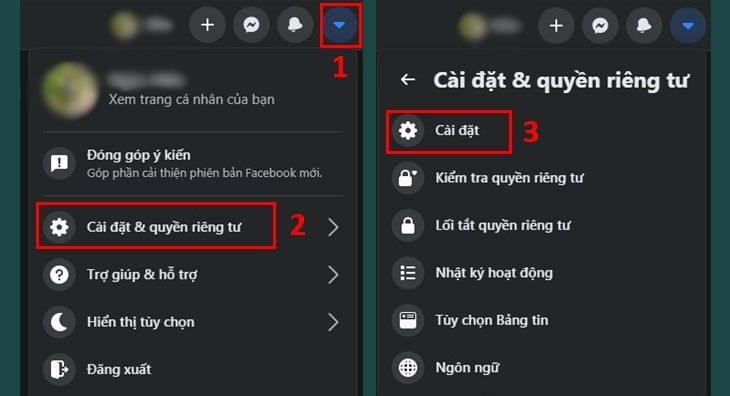
Bước 3: Trong mục này, bạn nhấp chọn dòng Thông tin của bạn trên Facebook rồi chọn Tải thông tin của bạn xuống.

Bước 4: Lúc này một cửa sổ mới sẽ hiện lên, bạn click chọn vào mục Yêu cầu bản sao và chọn khoảng ngày mà bạn muốn lấy lại tin nhắn. Sau khi chọn xong khoảng ngày thì chọn Tạo file.
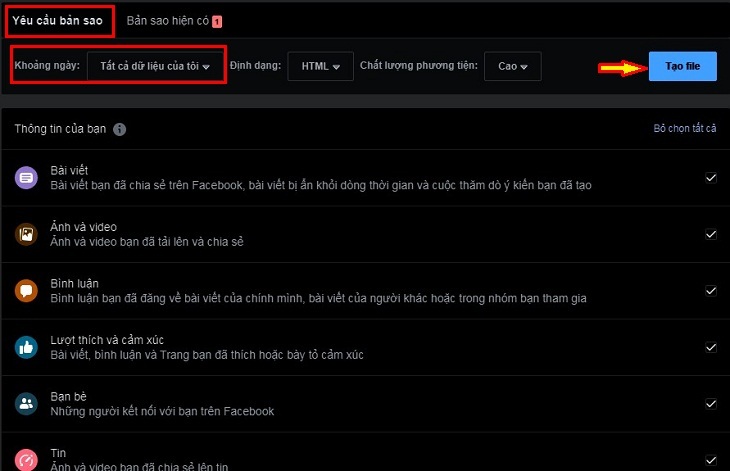
Một điều nhỏ mà bạn cần lưu ý khi thực hiện cách khôi phục tin nhắn đã xóa trên Messenger này là trước khi bạn chọn tạo file, bạn nên bỏ tick chọn các mục không cần thiết, chỉ cần chọn mục Tin nhắn. Điều này sẽ giúp bạn tiết kiệm khá nhiều thời gian sao lưu dữ liệu. Quá trình sao lưu sẽ mất tầm 10 – 15 phút để hoàn tất.

Bước 5: Khi quá trình sao lưu tin nhắn Messenger đã hoàn tất thì hệ thống sẽ hiển thị một thông báo cho bạn. Sau đó bạn chọn dòng Bản sao hiện có và chọn vào mục Tải xuống tệp tin mới về.

Bước 6: Khi tải xong tệp tin sao lưu về máy, bạn chỉ cần giải nén tệp tin đó và tiến hành mở file Messages.htm để xem những tin nhắn mà bạn đã xóa trước đó.

>>Xem thêm:
Cách khôi phục tin nhắn Zalo đã xóa trong 1 phút
Cách khôi phục tin nhắn đã xóa trên Facebook Messenger từ website Messenger.com
Ngoài việc, đăng nhập vào trang chủ Facebook để thực hiện cách lấy lại tin nhắn messenger bị xóa, bạn cũng có thể vào Messenger.com. Quá trình thực hiện cách khôi phục tin nhắn đã xóa trên Messenger theo phương pháp này cũng rất đơn giản, dễ dàng thực hiện.
Bước 1: Bạn truy cập vào trang web chính thức của ứng dụng Messenger trên Facebook theo link: https://www.messenger.com/ và đăng nhập bằng tài khoản Facebook của bạn.
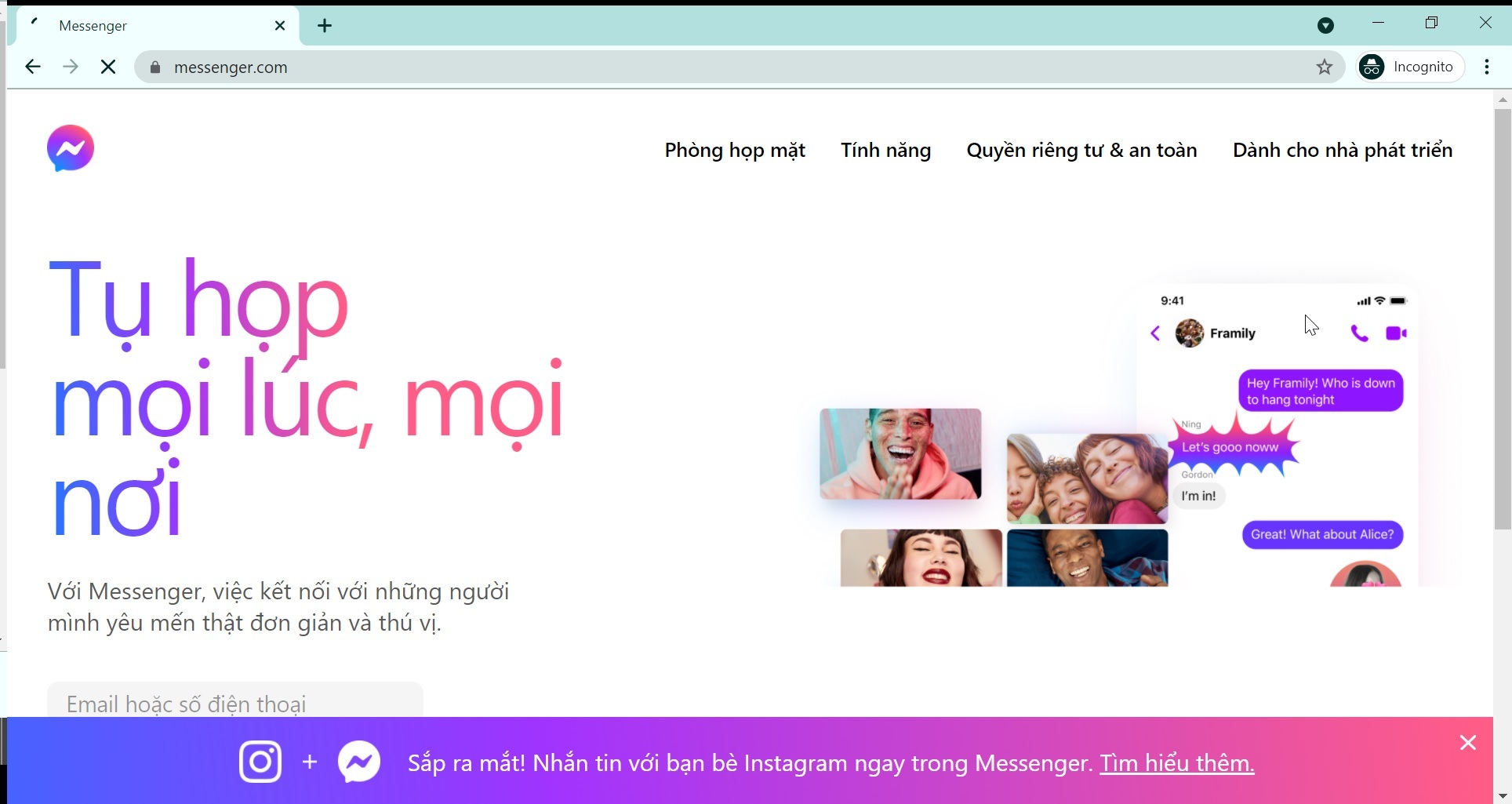
Bước 2: Sau khi đăng nhập thành công thì bạn nhấp chọn vào biểu tượng Cài đặt có hình bánh răng và chọn Đoạn chat đã lưu trữ.

Bước 3: Lúc này bạn chỉ cần xem và tìm kiếm lại các tin nhắn mà bạn muốn khôi phục.

Cách khôi phục tin nhắn đã xóa trên Messenger bằng phần mềm của bên thứ ba
Thêm một cách lấy lại tin nhắn đã xóa trên Messenger cho bạn là hãy sử dụng phần mềm thứ ba. Bạn chỉ cần thực hiện theo các bước sau đây:
Bước 1: Để thực hiện cách này, bạn cần tiến hành tải và cài đặt phần mềm Wondershare Dr.Fone trên máy tính, tại link https://drfone.wondershare.net

Bước 2: Sau khi cài đặt hoàn tất thì bạn khởi chạy ứng dụng và kết nối thiết bị điện thoại với máy tính thông qua dây cáp. Lúc này, ứng dụng sẽ tự động phát hiện thiết bị và hiển thị thông tin trên giao diện chính.

Bước 3: Nhấp chọn mục muốn khôi phục tin nhắn là Messages & Attachments. Ngoài ra, bạn cũng có thể lựa chọn các mục khác khi cần thiết như Danh bạ (Contacts) hay Lịch sử cuộc gọi (Call History),… Kế tiếp thì bạn nhấn Start và chờ ứng dụng quét toàn bộ thiết bị.

Bước 4: Khi quá trình quét hoàn tất, bạn có thể xem lại các tin nhắn Messenger đã xóa thông qua khung phân loại bên trái. Theo đó, những tin nhắn đã bị xóa sẽ hiển thị màu đỏ, bạn chỉ cần tích chọn vào những tin nhắn cần khôi phục lại và nhấn Recover hoặc Export.

Phía trên là các cách khôi phục tin nhắn đã xóa trên Messenger cực kỳ đơn giản và dễ dàng thực hiện. Nếu bạn không may xóa đi các tin nhắn quan trọng thì có thể áp dụng ngay các cách trên để lấy lại tin nhắn cũ nhé. Bên cạnh đó, bạn nên chuyển các cuộc trò chuyện quan trọng trên Messenger vào mục Lưu trữ để có thể dễ dàng xem lại cũng như khôi phục tin nhắn đã xóa một cách dễ dàng.